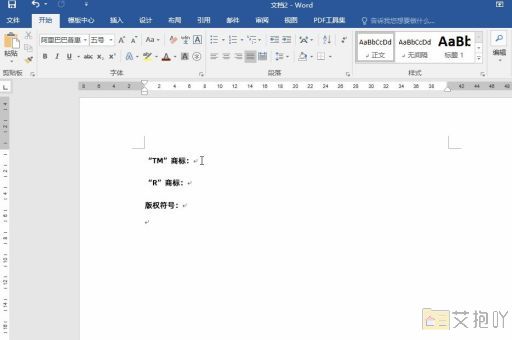word方框中打钩怎么打不出来
在word文档中,我们有时需要在方框中打钩。一些用户可能会发现直接输入键盘上的“√”或“×”并不能得到预期的效果。这是因为这些符号通常不在默认的字符集中。本文将介绍如何在word方框中正确地打钩。
我们需要知道的是,word提供了两种方式来插入复选框:一种是通过开发工具选项卡中的控件功能;另一种是使用unicode字符。
1. 使用开发工具选项卡插入复选框
(1)打开你的word文档,点击顶部菜单栏中的“文件”,然后选择“选项”。
(2)在弹出的“word选项”窗口中,点击左侧的“自定义功能区”。

(3)在右侧的“自定义功能区”界面中,勾选“开发工具”选项,然后点击“确定”。
(4)现在,在word的主界面中,你应该能看到一个新的“开发工具”选项卡。
(5)点击“开发工具”选项卡,然后在“控件”区域找到并点击“复选框”图标。
(6)此时,光标处会出现一个复选框。你可以点击它来切换选中和未选中状态。
2. 使用unicode字符插入复选框
(1)在word文档中,按住alt键不放,然后在数字小键盘上输入9745(对于实心方框),或者输入9744(对于空心方框)。
(2)松开alt键后,你会看到一个方框出现在文档中。
(3)如果要在这个方框中添加一个对勾,可以按住alt键不放,然后在数字小键盘上输入10004。
以上就是在word方框中打钩的方法。需要注意的是,如果你的键盘没有数字小键盘,可能需要通过其他方式来输入unicode字符。如果你的文档需要在不同的系统或设备上查看,建议使用开发工具插入的复选框,因为这种方式生成的复选框具有更好的兼容性。


 上一篇
上一篇